Bài viết được tư vấn chuyên môn bởi ông Võ Văn Hiếu – Giám đốc kỹ thuật của Trung tâm sửa chữa điện lạnh – điện tử Limosa.
iPhone 14 Pro là một trong những mẫu điện thoại cao cấp nhất của Apple năm 2022. iPhone 14 Pro có thiết kế sang trọng, màn hình ProMotion 120Hz, camera nâng cấp với chế độ Action Mode và nhiều tính năng hấp dẫn khác. Nếu bạn vừa mới sở hữu chiếc iPhone 14 Pro này, bạn có thể cần một số hướng dẫn sử dụng iPhone 14 Pro để khai thác tối đa khả năng của nó. Bài viết này của Trung tâm sửa chữa điện lạnh – điện tử Limosa sẽ giúp bạn làm điều đó với những thông tin cơ bản và chi tiết nhất.

MỤC LỤC
1. Cách thiết lập iPhone 14 Pro
Trước khi bạn có thể sử dụng iPhone 14 Pro, bạn cần phải thiết lập nó. Bạn có thể thiết lập iPhone 14 Pro bằng cách chuyển dữ liệu từ iPhone cũ của bạn hoặc bằng cách thiết lập như một thiết bị mới. Sau đây là các bước để thiết lập iPhone 14 Pro:
- Bước 1: Bật iPhone 14 Pro của bạn bằng cách nhấn và giữ nút nguồn bên phải cho đến khi xuất hiện logo Apple.
- Bước 2: Chọn ngôn ngữ và khu vực của bạn.
- Bước 3: Chọn một mạng Wi-Fi để kết nối hoặc sử dụng dữ liệu di động.
- Bước 4: Chọn một trong hai tùy chọn sau:
- Nếu bạn muốn chuyển dữ liệu từ iPhone cũ của bạn, hãy đặt hai thiết bị gần nhau và làm theo các hướng dẫn trên màn hình. Bạn sẽ cần đăng nhập vào ID Apple của bạn và xác nhận Face ID hoặc mật khẩu của bạn. Sau đó, bạn có thể chọn các dữ liệu và cài đặt mà bạn muốn chuyển.
- Nếu bạn muốn thiết lập như một thiết bị mới, hãy chọn Thiết lập thủ công và làm theo các hướng dẫn trên màn hình. Bạn sẽ cần tạo hoặc đăng nhập vào ID Apple của bạn, thiết lập Face ID và mật khẩu, chọn các tính năng và cài đặt mong muốn.
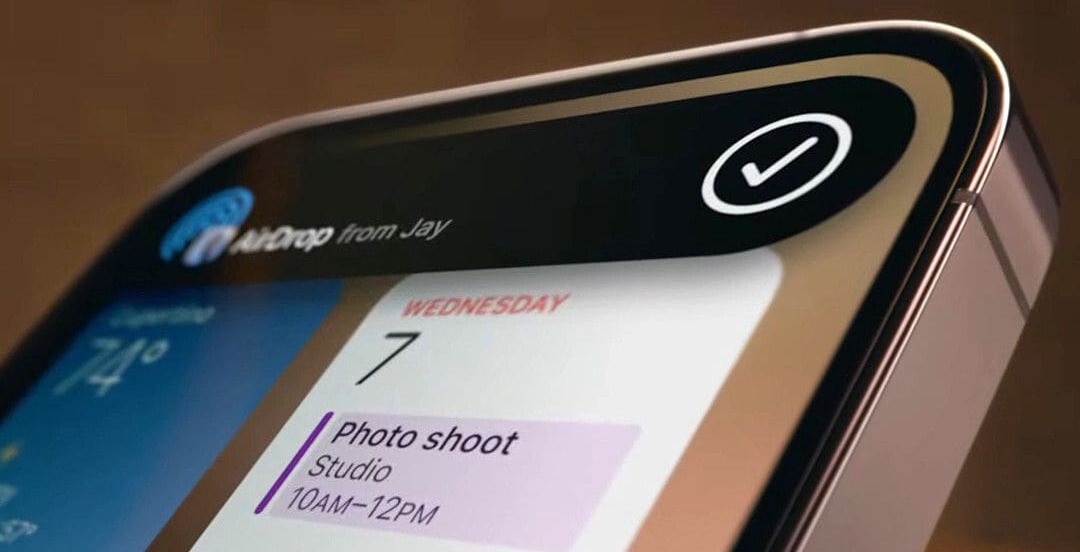
2. Hướng dẫn sử dụng iPhone 14 Pro cách sử dụng các tính năng cơ bản
Sau khi đã thiết lập xong iPhone 14 Pro của bạn, bạn có thể bắt đầu sử dụng các tính năng cơ bản trên nó. Dưới đây là một số tính năng cơ bản mà bạn nên biết:
- Cách tắt/mở nguồn: Để tắt nguồn iPhone 14 Pro, bạn nhấn và giữ nút nguồn và một trong hai nút âm lượng cho đến khi xuất hiện thanh trượt Tắt nguồn. Bạn vuốt thanh trượt để tắt nguồn hoặc nhấn Hủy để huỷ bỏ. Để bật nguồn lại, bạn nhấn và giữ nút nguồn cho đến khi xuất hiện logo Apple.
- Cách đánh thức và mở khóa: Để đánh thức iPhone 14 Pro, bạn có thể nhấn vào màn hình, nhấn nút nguồn hoặc nâng iPhone lên. Để mở khóa, bạn có thể sử dụng Face ID hoặc mật khẩu. Face ID là công nghệ nhận diện khuôn mặt an toàn và tiện lợi của Apple. Bạn chỉ cần nhìn vào iPhone để mở khóa nó. Mật khẩu là mã số hoặc chuỗi ký tự mà bạn đã thiết lập khi thiết lập iPhone. Bạn nhập mật khẩu để mở khóa khi Face ID không hoạt động.
- Cách điều khiển trung tâm: Trung tâm điều khiển là nơi bạn có thể truy cập nhanh các tính năng và cài đặt thường xuyên sử dụng trên iPhone 14 Pro. Để mở trung tâm điều khiển, bạn vuốt từ góc phải trên xuống. Để đóng trung tâm điều khiển, bạn vuốt từ dưới lên hoặc nhấn vào bất kỳ vị trí nào bên ngoài trung tâm điều khiển. Trong trung tâm điều khiển, bạn có thể thực hiện các thao tác sau:
- Bật/tắt Wi-Fi, Bluetooth, Chế độ máy bay, Không làm phiền và Dữ liệu di động bằng cách chạm vào các biểu tượng tương ứng.
- Điều chỉnh độ sáng màn hình và âm lượng bằng cách kéo các thanh trượt tương ứng.
- Kích hoạt Chế độ tiết kiệm pin, Chế độ ban đêm, Chế độ tiêu điểm, Chế độ lái xe không làm phiền và Chế độ âm thanh không gian bằng cách chạm vào các biểu tượng tương ứng.
- Truy cập vào Flashlight, Máy tính, Máy quét mã QR, Ghi âm màn hình và nhiều tiện ích khác bằng cách chạm vào các biểu tượng tương ứng.
- Tùy chỉnh các tiện ích trong trung tâm điều khiển bằng cách vào Cài đặt > Trung tâm điều khiển > Tùy chỉnh điều khiển.
3. Hướng dẫn sử dụng iPhone 14 Pro cách sử dụng camera
iPhone 14 Pro có một hệ thống camera xuất sắc với ba camera sau (góc rộng, siêu rộng và tele) và một camera trước (TrueDepth). Bạn có thể sử dụng camera iPhone 14 Pro để chụp ảnh, quay video, chụp liên tục, chụp HDR, chụp xóa phông (chân dung), chụp góc rộng (panorama), chụp tele (zoom quang học), chụp ProRAW (định dạng RAW) và nhiều hơn nữa. Sau đây là cách sử dụng camera iPhone 14 Pro:
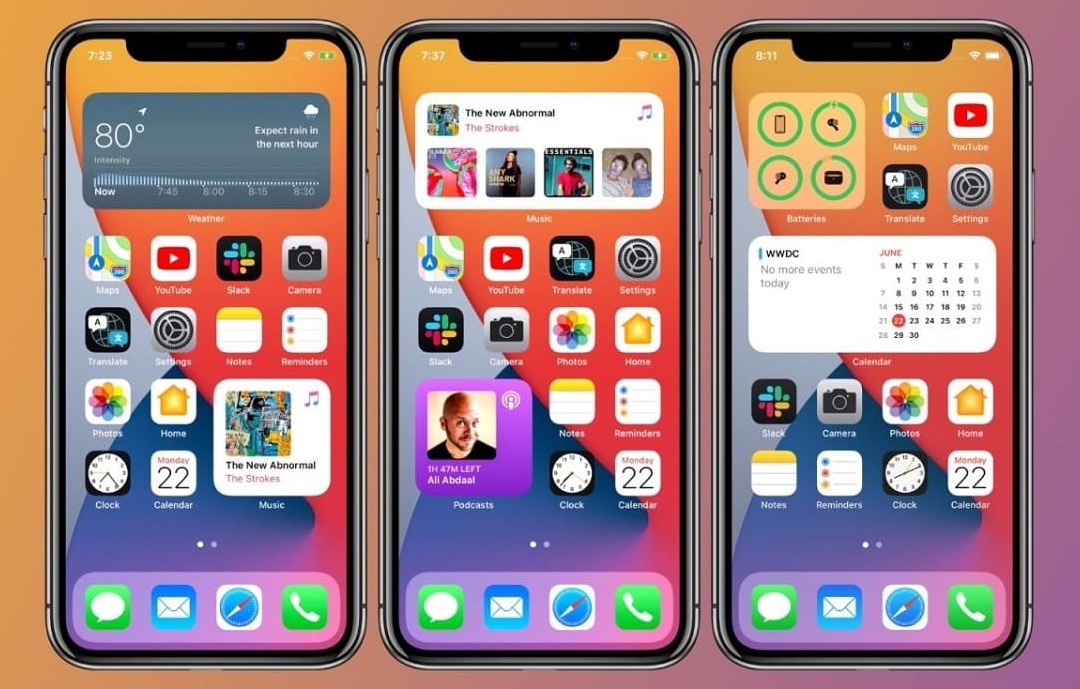
3.1. Cách mở camera trên iPhone 14 Pro
Để mở camera trên iPhone 14 Pro, bạn có ba cách sau:
- Tại màn hình khóa của iPhone 14 Pro series, người dùng vuốt từ phải qua trái để mở nhanh camera lên.
- Một cách làm khác là bạn có thể vuốt từ dưới lên để mở Trung tâm điều khiển, sau đó chạm vào biểu tượng camera ở dưới để mở máy ảnh.
- Cách thứ ba là bạn có thể chạm vào biểu tượng camera trên màn hình chính của iPhone 14 Pro.
Bạn có thể sử dụng các nút âm lượng để chụp ảnh hoặc quay video. Bạn cũng có thể điều chỉnh thu phóng bằng cách chạm vào các chỉ báo hình tròn hoặc vuốt ngón tay lên xuống trên màn hình. Bạn có thể chọn định dạng ảnh và video theo ý muốn trong Cài đặt > Máy ảnh.
3.2. Cách quay video trên iPhone 14 Pro
iPhone 14 Pro không chỉ có camera chụp ảnh tuyệt vời mà còn có khả năng quay video chất lượng cao. Bạn có thể quay video ở các độ phân giải khác nhau, từ HD (720p) đến 4K (2160p), với tốc độ khung hình từ 24 fps đến 60 fps. Bạn cũng có thể quay video HDR với Dolby Vision, quay video chậm (slo-mo), quay video nhanh (time-lapse), quay video liên tục (QuickTake) và quay video với chế độ Action Mode. Sau đây là cách quay video trên iPhone 14 Pro:
3.3. Cách quay video cơ bản trên iPhone 14 Pro
Để quay video cơ bản trên iPhone 14 Pro, bạn làm theo các bước sau:
- Bước 1: Mở ứng dụng Camera trên iPhone 14 Pro của bạn.
- Bước 2: Chọn chế độ Video bằng cách vuốt sang phải hoặc sang trái cho đến khi xuất hiện biểu tượng Video.
- Bước 3: Chọn độ phân giải và tốc độ khung hình cho video bằng cách nhấn vào các số hiển thị ở góc trên bên phải màn hình. Bạn có thể chọn từ HD 24 fps đến 4K 60 fps.
- Bước 4: Chọn góc nhìn cho video bằng cách nhấn vào các biểu tượng .5x, 1x hoặc 3x để chuyển giữa các camera siêu rộng, góc rộng và tele. Bạn cũng có thể vuốt thanh zoom để điều chỉnh góc nhìn tùy ý.
- Bước 5: Nhấn nút Chụp (hình tròn màu đỏ) để bắt đầu và kết thúc quay video. Bạn cũng có thể vuốt nút Chụp sang phải và để di chuyển lên trên khóa để quay rảnh tay.
3.4. Cách quay video chậm (slo-mo) trên iPhone 14 Pro
Để quay video chậm (slo-mo) trên iPhone 14 Pro, bạn làm theo các bước sau:
- Bước 1: Mở Camera và chọn chế độ Slo-mo bằng cách vuốt sang phải cho đến khi xuất hiện biểu tượng Slo-mo.
- Bước 2: Chọn tốc độ khung hình cho video chậm bằng cách nhấn vào các số hiển thị ở góc trên bên phải màn hình. Bạn có thể chọn từ HD 120 fps đến HD 240 fps.
- Bước 3: Quay video như bình thường. Bạn sẽ thấy biểu tượng Slo-mo xuất hiện khi bạn quay video chậm.
3.5. Cách quay video nhanh (time-lapse) trên iPhone 14 Pro
Để quay video nhanh (time-lapse) trên iPhone 14 Pro, bạn làm theo các bước sau:
- Bước 1: Mở Camera và chọn chế độ Time-lapse bằng cách vuốt sang trái cho đến khi xuất hiện biểu tượng Time-lapse.
- Bước 2: Đặt iPhone của bạn vào một vị trí cố định hoặc sử dụng một giá đỡ để giữ cho nó không rung lắc.
- Bước 3: Nhấn nút Chụp để bắt đầu và kết thúc quay video. Thời gian thực tế của bạn sẽ được thu gọn lại thành một video ngắn.
iPhone 14 Pro là một chiếc điện thoại thông minh đẳng cấp và đa năng. Để sử dụng iPhone 14 Pro một cách hiệu quả và an toàn, bạn nên biết các cách sử dụng cơ bản như như sự hướng dẫn sử dụng iPhone 14 Pro trong bài viết này. Hy vọng bài viết này của Trung tâm sửa chữa điện lạnh – điện tử Limosa sẽ giúp bạn có được những trải nghiệm tốt nhất với chiếc iPhone 14 Pro của mình. Liên hệ đến HOTLINE 1900 2276 nếu bạn có nhắc thắc mắc cần giải đáp nhé!

 Thời Gian Làm Việc: Thứ 2 - Chủ nhật : 8h - 20h
Thời Gian Làm Việc: Thứ 2 - Chủ nhật : 8h - 20h Hotline: 1900 2276
Hotline: 1900 2276




